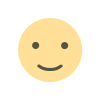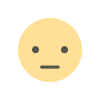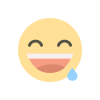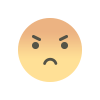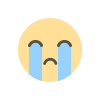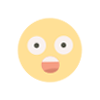Полное руководство по ручной установке WordPress: от загрузки до запуска

Ручная установка WordPress предоставляет полный контроль над процессом создания сайта. В отличие от автоматических установщиков, которые предлагают многие хостинг-провайдеры, этот метод позволяет:
- Точно знать, какие файлы и где размещаются
- Лучше понимать архитектуру WordPress
- Быстрее устранять возможные проблемы
- Оптимизировать производительность с самого начала
Процесс занимает около 15-20 минут и требует базовых технических навыков работы с файлами и базами данных. В этом руководстве мы подробно разберём каждый этап установки.
Подготовка к установке: что необходимо иметь
Перед началом работы убедитесь, что у вас есть:
- Доменное имя - адрес вашего будущего сайта (например, mydomain.com)
- Хостинг-аккаунт с поддержкой:
- PHP версии 7.4 или выше
- MySQL 5.6 или MariaDB 10.1 и выше
- Доступ к панели управления хостингом (обычно cPanel, DirectAdmin или ISPmanager, Plesk и другие)
- FTP-клиент (FileZilla, WinSCP) или доступ к файловому менеджеру
- Текстовый редактор для редактирования конфигурационных файлов
Рекомендуется использовать последнюю стабильную версию WordPress, которую всегда можно скачать с официального сайта wordpress.org.
Шаг 1: Загрузка WordPress
- Откройте браузер и перейдите на https://wordpress.org/download/

- Нажмите синюю кнопку "Download WordPress"
- Дождитесь завершения загрузки ZIP-архива (размер около 20 МБ)
Совет: Проверьте "вес" скачанного файла, чтобы убедиться в его целостности.
Шаг 2: Распаковка архива
В зависимости от вашей операционной системы:
Windows:
- Найдите скачанный файл wordpress-X.X.X.zip
- Щелкните правой кнопкой мыши
- Выберите "Извлечь все..."
- Укажите папку для распаковки
macOS:
- Дважды щелкните по архиву
- Файлы автоматически распакуются в ту же папку
Linux (терминал):
unzip wordpress-X.X.X.zip -d ~/wordpress
После распаковки вы увидите структуру папок WordPress:
- wp-admin/ - файлы административной панели
- wp-content/ - пользовательские данные (темы, плагины, загрузки)
- wp-includes/ - основные файлы ядра
- Корневые PHP-файлы - ядро системы
Совет: Если вы будете разархивировать файлы в панели управления хостингом, то пропустите шаг 2.
Шаг 3: Загрузка файлов на сервер
Есть два основных способа загрузить файлы:
Способ 1: Через FTP
- Откройте FTP-клиент (например, FileZilla)
- Введите данные подключения:
- Хост: ftp.ваш-хостинг.com или IP-адрес
- Имя пользователя: ваш FTP-логин
- Пароль: ваш FTP-пароль
- Порт: 21 (если не указан другой)
- Подключитесь к серверу
- Перейдите в корневую директорию сайта (обычно public_html, www или httpdocs)
- Загрузите все содержимое папки WordPress (не саму папку!)
Способ 2: Через файловый менеджер хостинга
- Войдите в панель управления хостингом (например, cPanel)
- Найдите и откройте "Файловый менеджер"
- Перейдите в корневую директорию сайта
- Нажмите "Загрузить" и выберите все файлы из распакованной папки WordPress. (Здесь вы можете загрузить скачанный архив и распаковать файлы сайта непосредственно в панели управления сайтом)
Важно: Если вы устанавливаете WordPress в подпапку (например, для блога), создайте эту папку и загружайте файлы в неё.
Шаг 4: Создание базы данных
Любой сайт состоит из двух частей. Одна часть сайта — это некоторое количество папок и файлов, которые хранятся на сервере хостинга в корневой папке сайта. Вторая часть сайта — это база данных сайта, которая храниться сервере MySQL. WordPress этому не исключение и требует базу данных MySQL для хранения всей информации. Создадим её:
- Войдите в панель управления хостингом
- Найдите раздел "Базы данных" → "MySQL Databases"
- Создайте новую базу данных:
- Введите имя (например, wp_db)
- Нажмите "Создать базу данных"
- Создайте пользователя базы данных:
- Имя пользователя (например, wp_user)
- Надежный пароль (используйте генератор паролей)
- Назначьте пользователю все привилегии для созданной базы данных
- Запишите:
- Имя базы данных
- Имя пользователя
- Пароль
- Имя сервера (обычно localhost)
Совет: Некоторые хостинги автоматически добавляют префикс к именам баз данных. Уточните это в документации вашего хостинг-провайдера.
Шаг 5: Настройка wp-config.php
- В загруженных файлах найдите wp-config-sample.php
- Переименуйте его в wp-config.php
- Откройте файл для редактирования
- Найдите и измените следующие строки:
define('DB_NAME', 'имя_вашей_базы_данных');
define('DB_USER', 'имя_пользователя_базы');
define('DB_PASSWORD', 'пароль_пользователя');
define('DB_HOST', 'localhost');
- Дополнительно можно:
- Изменить префикс таблиц (wp_ → myprefix_) для безопасности
- Добавить ключи безопасности из генератора https://api.wordpress.org/secret-key/1.1/salt/
- Сохраните изменения
Шаг 6: Запуск установки
- Откройте ваш сайт в браузере:
- Если файлы в корне: http://ваш-сайт.com
- Если в подпапке: http://ваш-сайт.com/папка
- Выберите язык и нажмите "Продолжить"
- Нажмите "Давайте начнём!"
- Введите данные базы данных из шага 5
- Нажмите "Отправить", затем "Запустить установку"
Шаг 7: Завершение установки
- Заполните основную информацию:
- Название сайта
- Имя пользователя (не используйте "admin")
- Надёжный пароль
- Ваш email
- По желанию отметьте "Запретить индексацию поисковиками"
- Нажмите "Установить WordPress"
- После успешной установки нажмите "Войти"
Поздравляем! WordPress установлен. Теперь вы можете:
- Настроить сайт под собственные нужды
- Установить необходимые плагины
- Выбрать и настроить тему
- Создать контент для сайта.
Решение распространённых проблем
- Ошибка подключения к базе данных
- Проверьте правильность данных в wp-config.php
- Убедитесь, что пользователь имеет права на базу данных
- Проверьте, работает ли сервер MySQL
- Белый экран после установки
- Увеличьте лимит памяти в wp-config.php:
define('WP_MEMORY_LIMIT', '256M');
- Проверьте ошибки PHP через лог-файлы
- Проблемы с загрузкой файлов
- Установите правильные права:
o find /путь/к/wordpress/ -type d -exec chmod 755 {} \;
find /путь/к/wordpress/ -type f -exec chmod 644 {} \;
- Проверьте владельца файлов (должен совпадать с пользователем веб-сервера)
- Ошибки при загрузке тем/плагинов
- Проверьте права на запись в wp-content
- Убедитесь, что PHP-функции не отключены
Дополнительные настройки после установки
- Безопасность:
- Измените префикс таблиц базы данных
- Ограничьте доступ к wp-admin по IP
- Установите плагин безопасности (например, Wordfence)
- Производительность:
- Включите кэширование
- Оптимизируйте изображения
- Используйте CDN
- Резервное копирование:
- Настройте автоматическое резервное копирование
- Храните копии на отдельном сервере
Таким образом, ручная установка WordPress даёт вам полный контроль над вашим сайтом. Хотя процесс требует больше шагов, чем автоматическая установка, он позволяет лучше понять работу системы и быстрее решать возможные проблемы в будущем.
После успешной установки рекомендуется:
- Обновить WordPress до последней версии
- Удалить ненужные темы и плагины
- Настроить регулярное резервное копирование
- Установить необходимые плагины для безопасности и производительности
Теперь у вас есть полностью функциональный сайт на WordPress, готовый к наполнению контентом и дальнейшей настройке!
Если у вас возникли сложности с установкой вы можете обратиться к нам заполнил форму. Мы Вам обязательно поможем